关于Wordpress网站搬家的问题,之前我也纠结不会搬,但是搬了一次才知道有多么的容易。织梦的网站也是非常容易的,经常搬习惯了也 是很顺手的,现在说的就是Wordpress数据库执行和网站整站搬家,这个方法也是比较容易的,只不过需要登录空间的数据库备份执行一次才能安装成功,省去了重新安装的流程,只需要配置下新的空间的数据库账号密码就行了。
1.首先是登录空间备份网站和数据库,登录网站空间的账号密码,不知道账号密码的找空间商要。
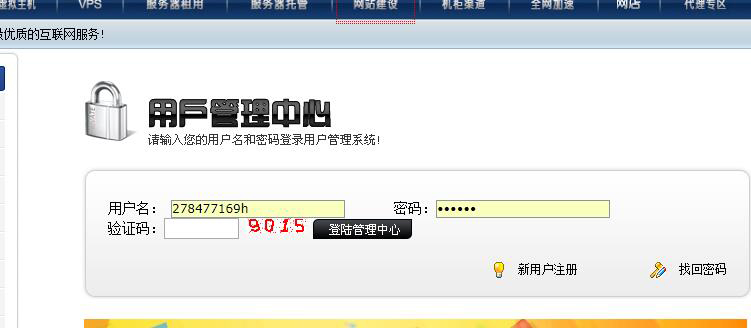
2.登陆账号后找到“虚拟主机管理”,点击”虚拟主机管理”。
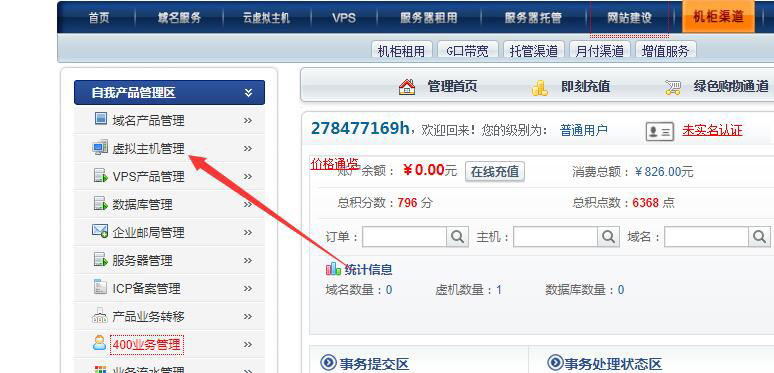
3.找到虚拟主机管理与主机数据管理,两项。
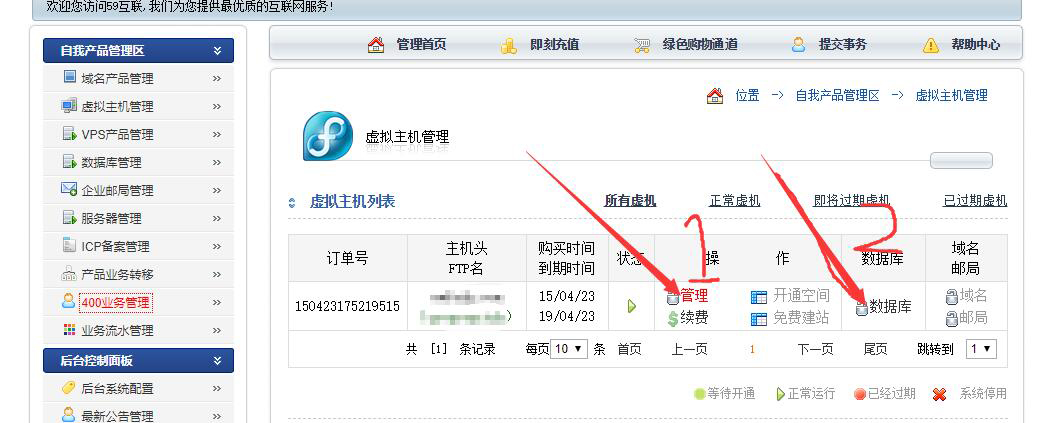
4.找到主管管理,进入虚拟机主机控制面板,找到在线压缩/解压,备份网站。
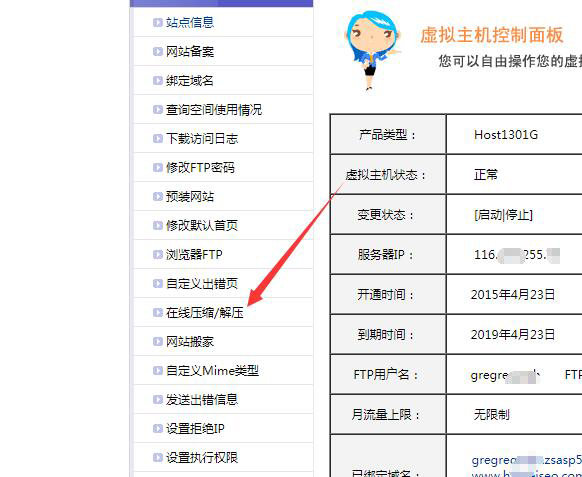
5.将网站备份到web目录下,点击马上打包。
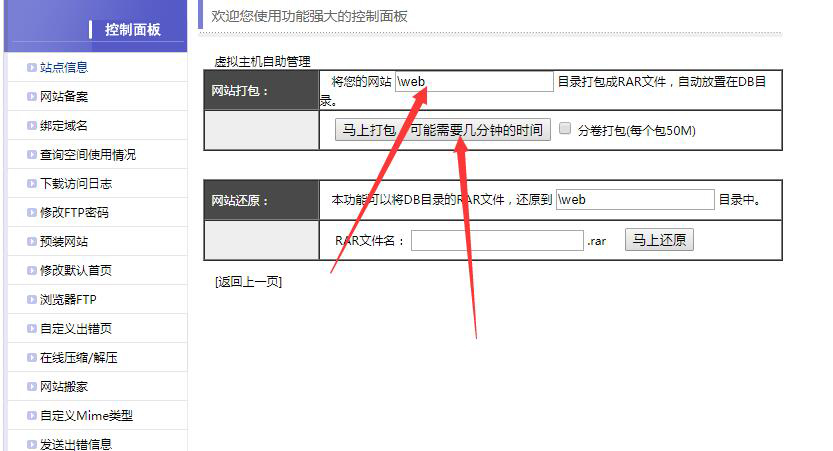
6.登陆FTP后刷新网站备份目录就可以看到备份好的压缩包网站。

7.备份数据库,点击数据库界面。
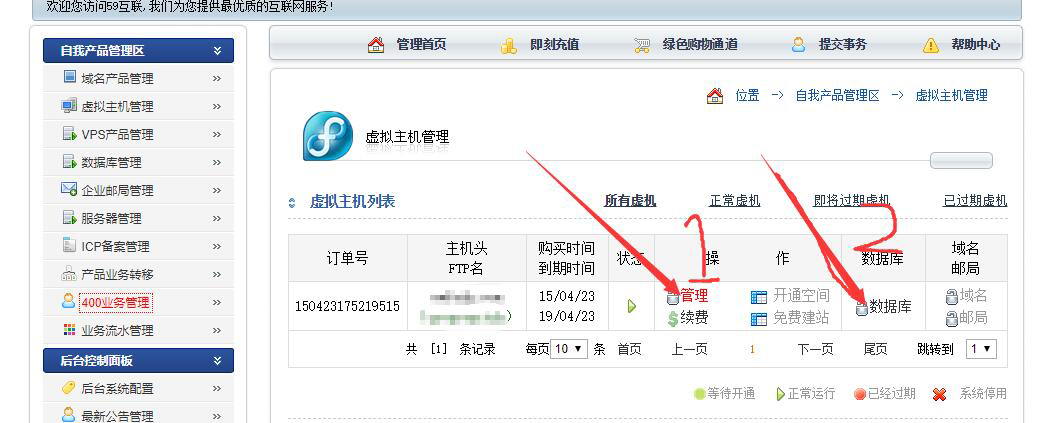
8.找到数据库控制台,备份/还原/导入数据库。
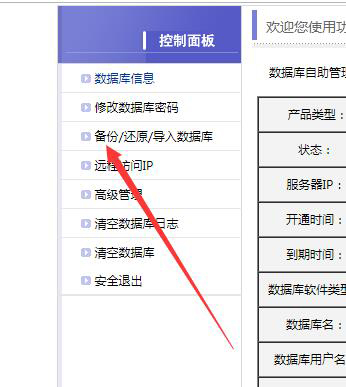
9.找到”建立备份数据库”,在店建立数据库备份的FTP,登陆临时的FTP下载备份的数据库文件,有的是直接备份到空间的备份目录下的。
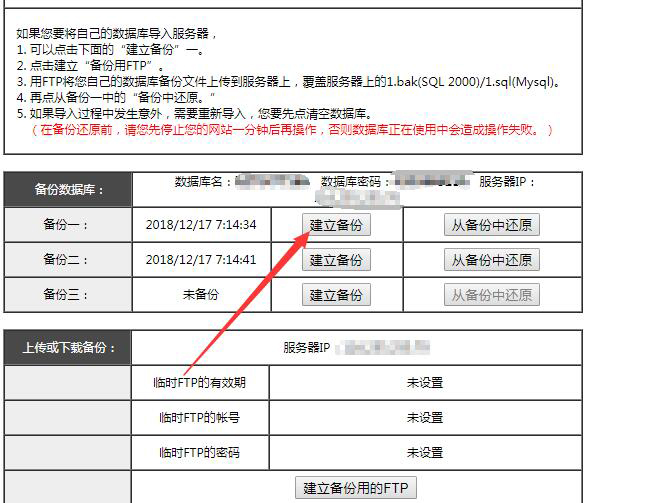
10.刷新备份目录就找到备份的数据库文件了,网站和数据库文件下载到本地即可。
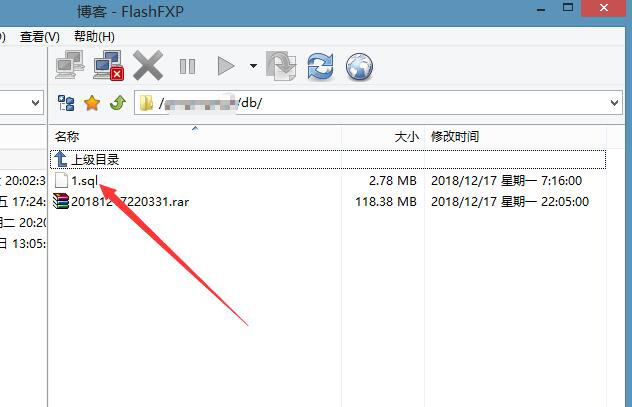
11.网站文件也保存在本地
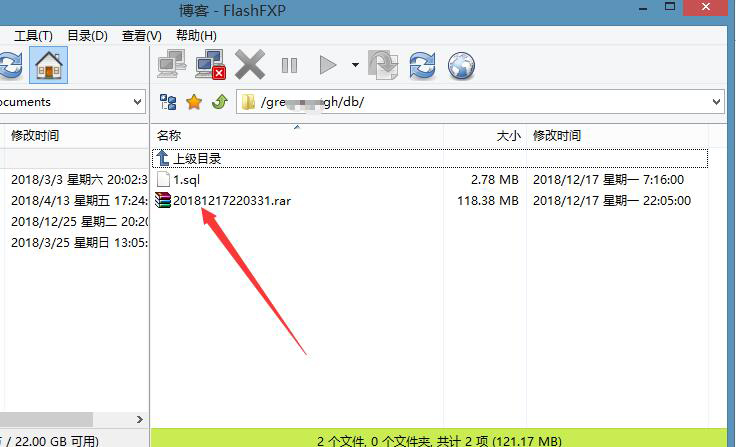
12.上传新空间后,在线解压上传后的文件,点击”马上还原”。
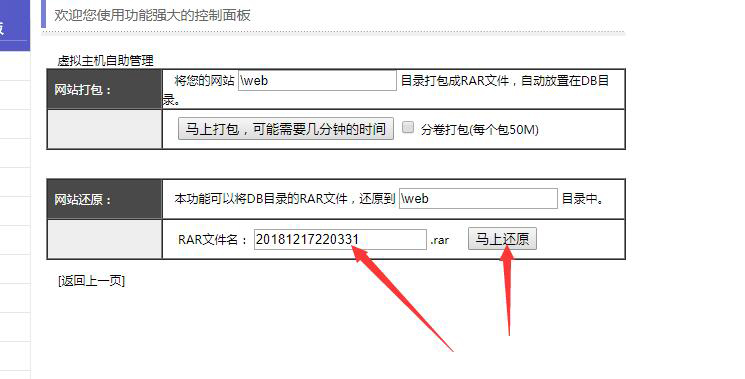
13.解压后找到wp-config.php文件,修改主机数据库名称、用户名、密码,与主机的信息保持一致。
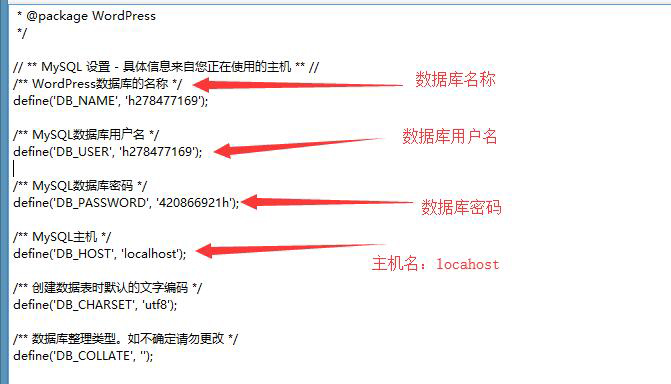
14.插入数据库文件,找到数据库管理面板,点击数据库。
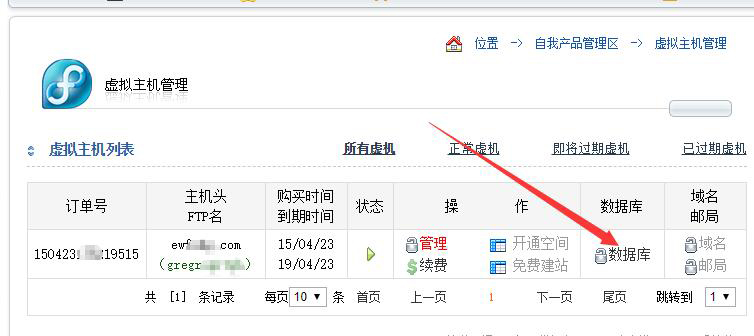
15.找到控制面板,”高级管理”,进入数据库列表。
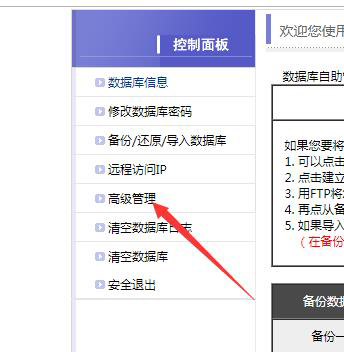
16.点击进入数据库面板。
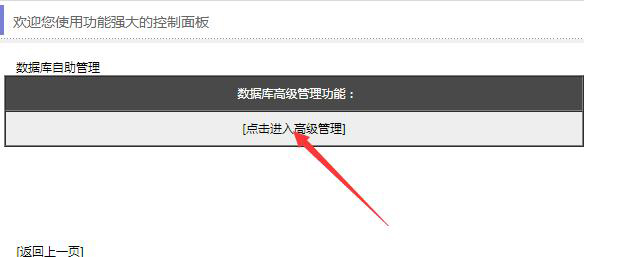
17.找到数据库,点击”导入”选择桌面的保存备份好的数据库文件,再点执行即可插入数据库。
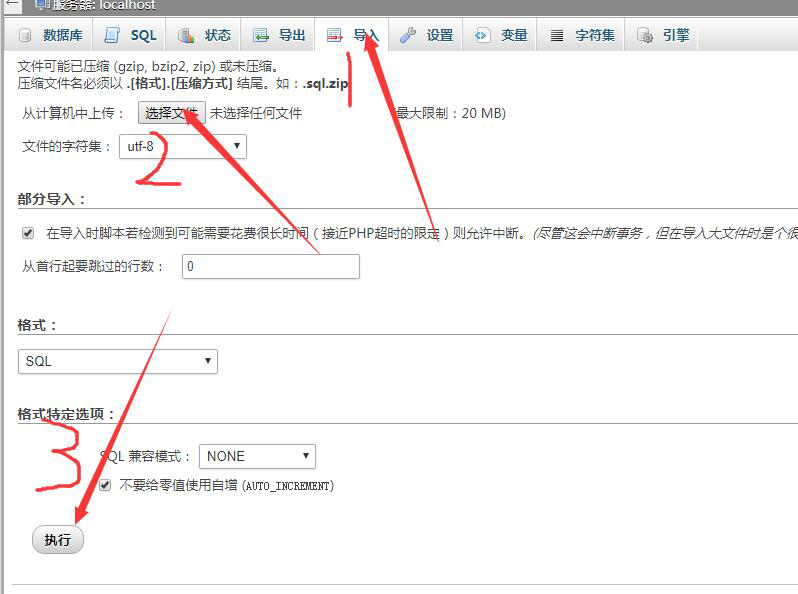
18.这时候再访问网站的时候发现网站已经可以打开了,搬家成功。
本文内容来自”韩非新新”,原创内容,如需转载,并注明出处来源



